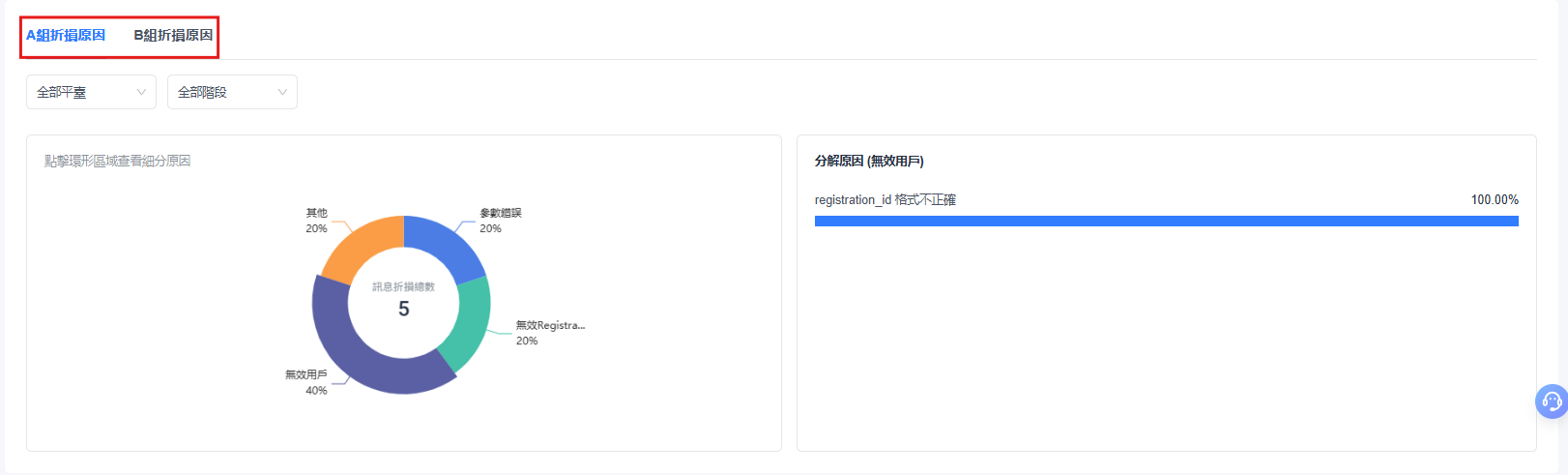推送記錄
本文檔詳細介紹 EngageLab 控制台「推播記錄」頁面的統一功能與各類型推播(通知訊息、自訂訊息、即時活動訊息、應用內訊息、A/B 測試)的差異化展示,幫助用戶高效檢索、復用和分析歷史推播任務。
頁面結構與入口
進入【推播】-【推播記錄】頁面,頂部以標籤頁區分不同類型的推播記錄,包括:
- 通知訊息
- 自訂訊息
- 即時活動訊息
- 應用內訊息
- A/B 測試
每類訊息均支持獨立的檢索、篩選和數據展示。
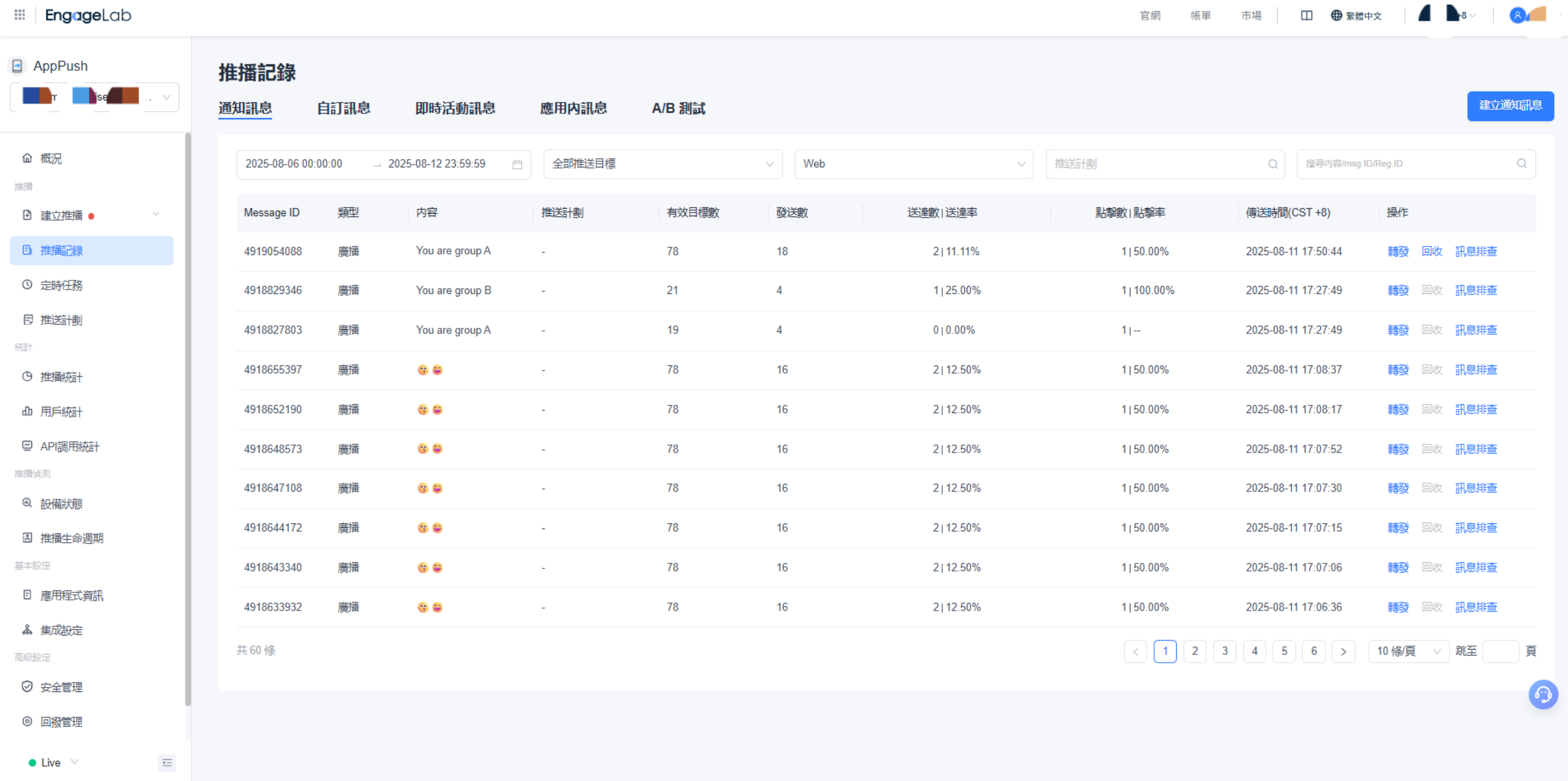
通用功能
列表瀏覽與字段展示
各類型推播記錄均以表格形式展示核心字段,例如:
| 字段名稱 | 說明 |
|---|---|
| Message ID | 推播訊息的唯一標識 |
| 類型/內容 | 訊息類型、內容或活動標識 |
| 推播計劃 | 所屬推播計劃 |
| 有效目標數 | 實際參與推播的目標數量 |
| 發送數 | 實際下發訊息數量 |
| 送達數/送達率 | 成功送達數量及百分比 |
| 點擊數/點擊率 | 用戶點擊次數及百分比 |
| 發送平台 | 推播目標平台 |
| 發送時間 | 實際發送時間 |
| 操作 | 支持轉發、撤回、訊息排查等 |
檢索與篩選
- 支持按內容、Message ID、Reg ID 搜索,快速定位目標記錄
- 支持按發送時間、推播目標、平台、推播計劃等多條件篩選
- 搜索內容和推播目標需與實際推播時保持一致
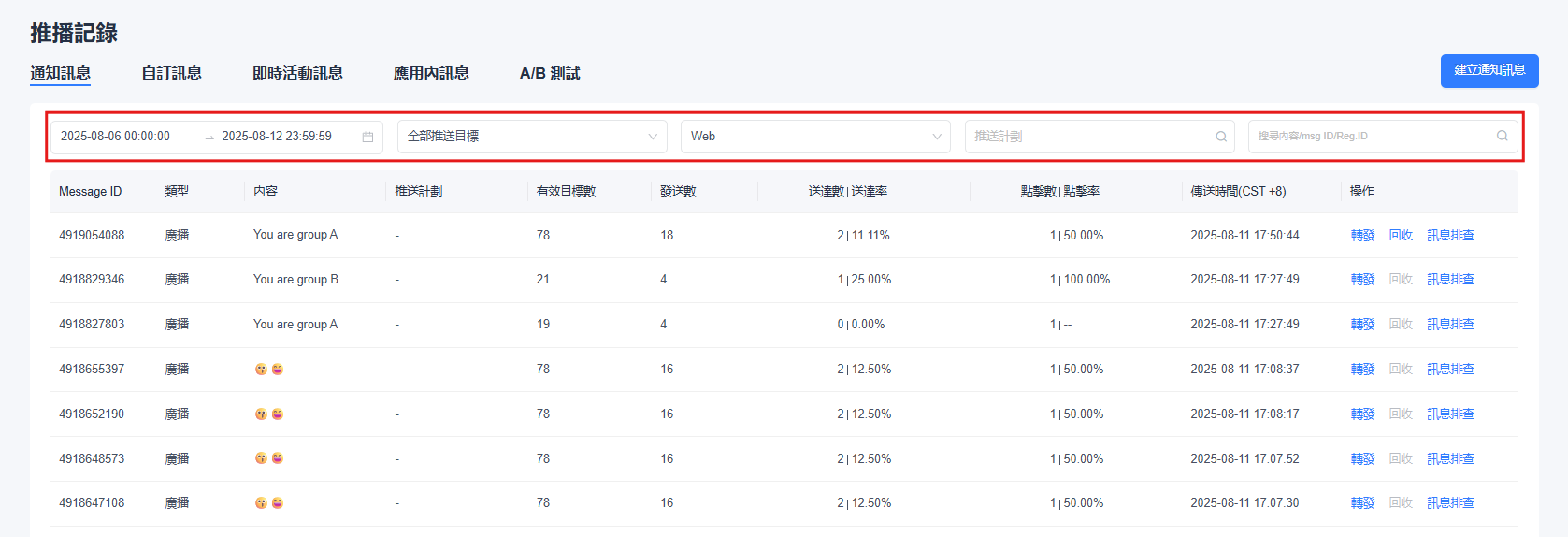
操作功能
轉發:在推播記錄頁面,點擊「轉發」會再次進入建立推播頁面,並復用原來這條推播訊息的所有配置。
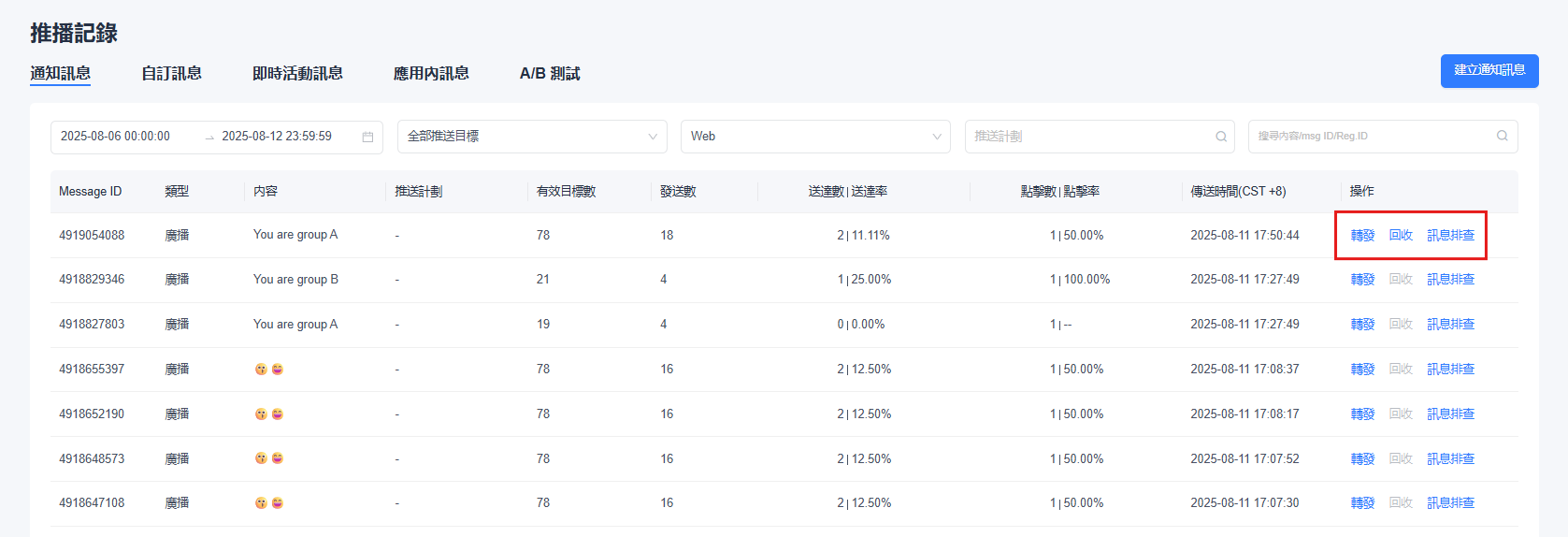
轉發功能僅支持控制台推播時使用,API 推播暫不支持。
撤回:撤回未生效或需終止的訊息
訊息排查:跳轉到詳情頁,查看推播鏈路詳細狀態及故障
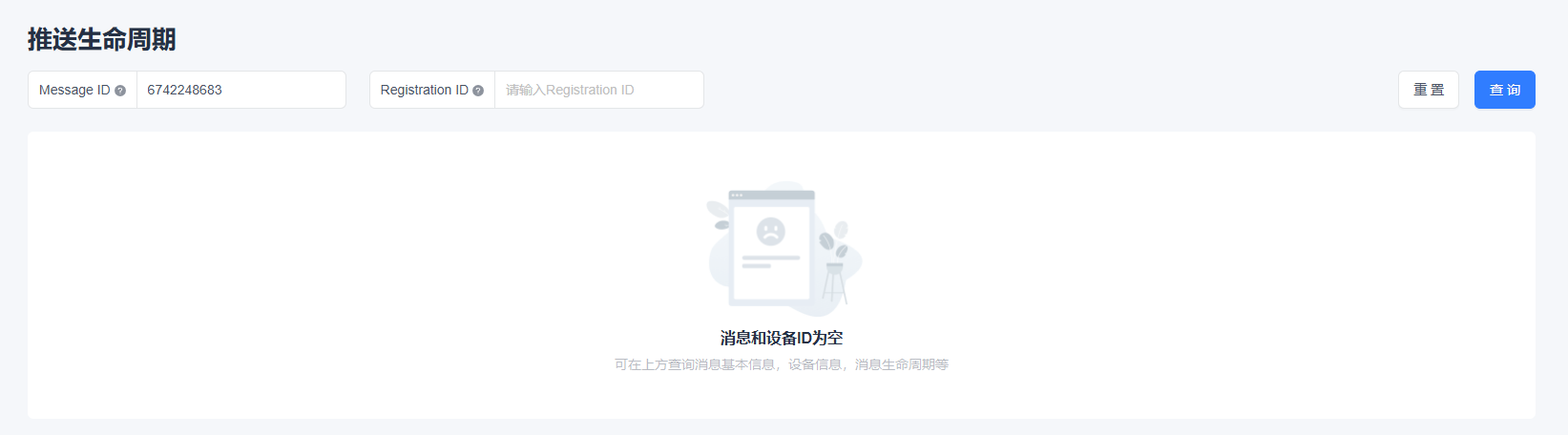
建立訊息:在任意訊息類型的頁面,點擊該位置的建立按鈕,會跳轉到建立推播頁面。

詳情查看
點擊任意訊息行,進入推播詳情頁面。
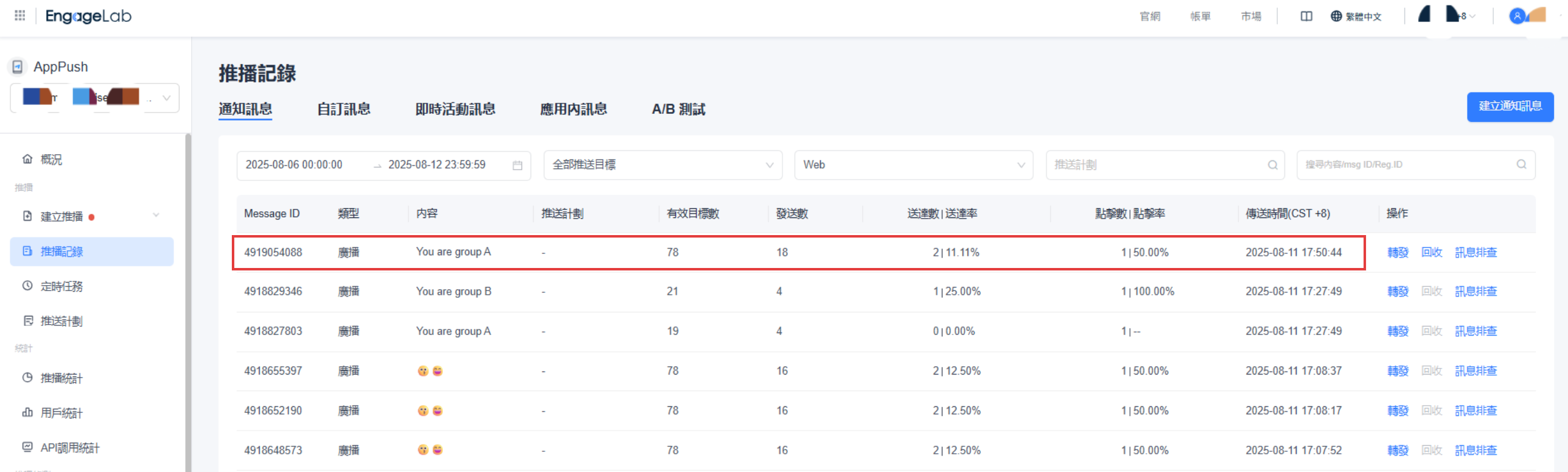
訊息詳情頁面包含通知基本信息、不同平台的推播詳情(送達數和點擊數)、餅狀圖對比訊息折損原因。
基本信息
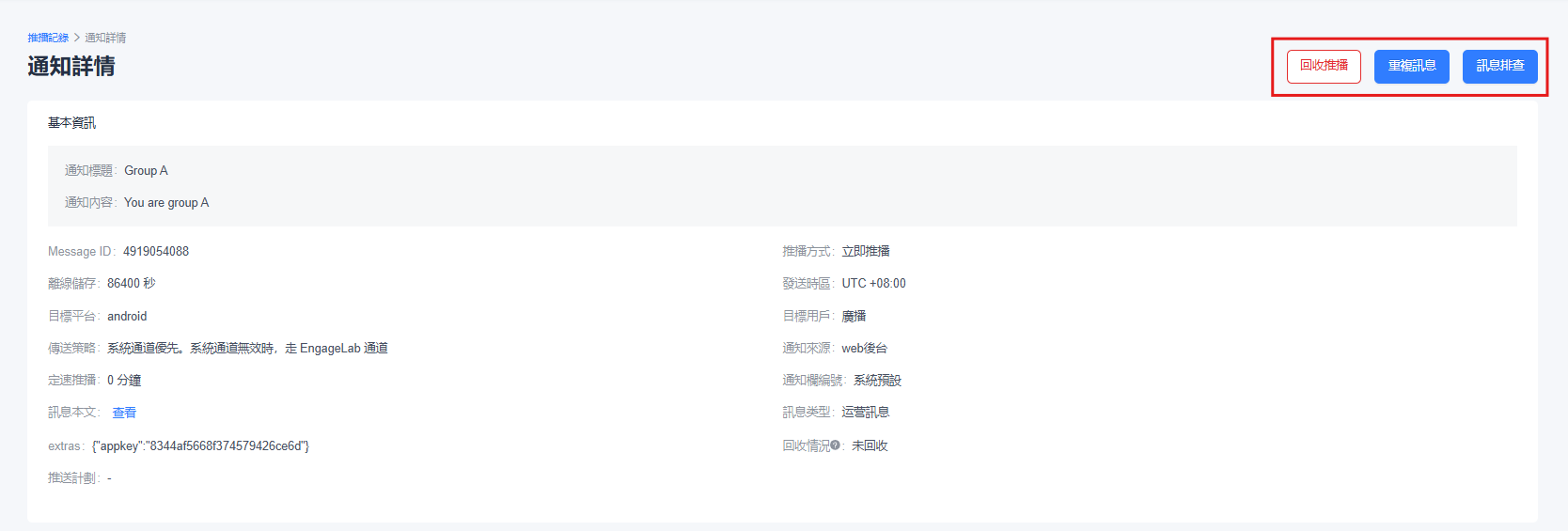
- 推播基本信息(標題、內容、附加字段等)
- Message ID(生命周期追蹤)
- 訊息體(JSON 格式,便於排查)
- 撤回情況、通知來源、通知欄編號、訊息類型
- 離線保存時長、目標平台、下發策略、定速發送、推播方式、發送時區、目標用戶等
- 右上角快捷操作:復用訊息、訊息排查
推播效果與折損分析
各類型推播均支持送達數、點擊數、送達率、點擊率等核心指標統計
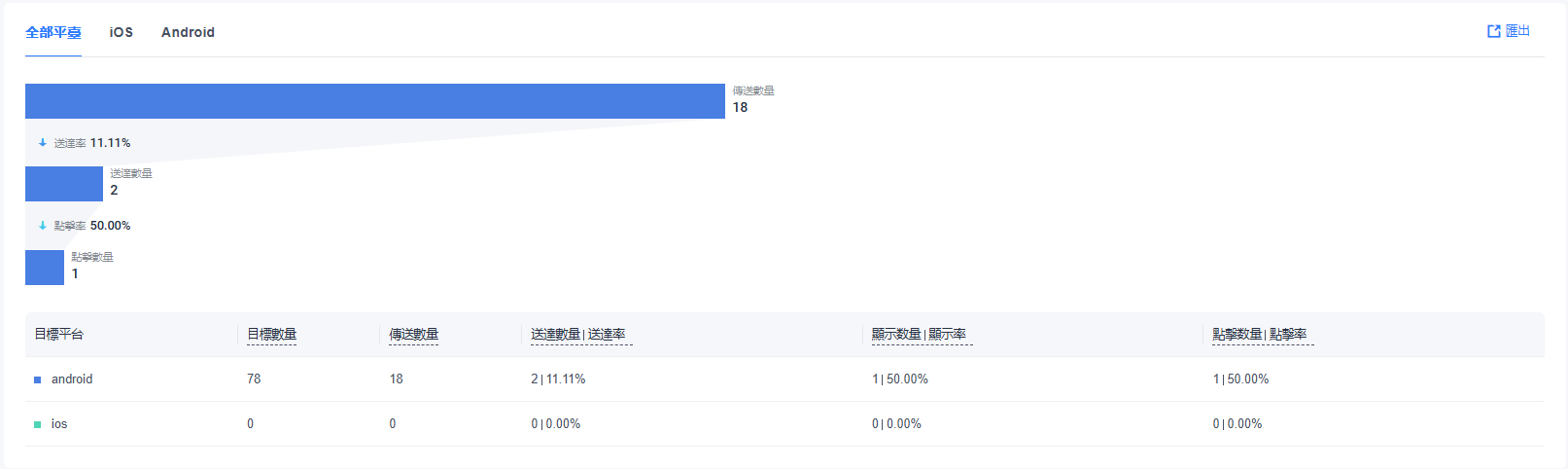
支持按平台(android\ios)分佈展示目標數、發送數、送達數、展示數、點擊數及比率
支持通過圖表直觀展示送達與點擊趨勢
將鼠標放在柱狀圖上,可查看不同平台發送/送達數量
折損分析:按通道與階段篩選,環形圖+明細列表快速定位送達/點擊流失原因
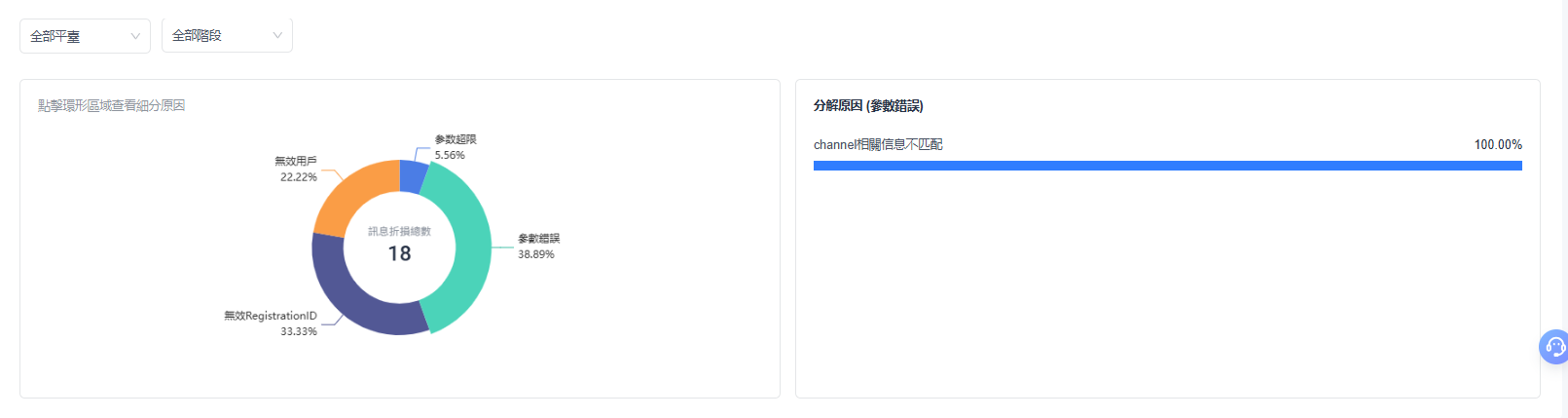
將鼠標放在圖標上,可查看每種折損訊息的具體數量
各類型推播的特殊說明
通知訊息、自訂訊息、應用內訊息、即時活動訊息
- 基本功能一致,字段略有差異(如活動標識、事件類型等)
- 支持轉發、撤回、訊息排查等全套操作
- 點擊頁面上方切換不同訊息類型的推播記錄頁面
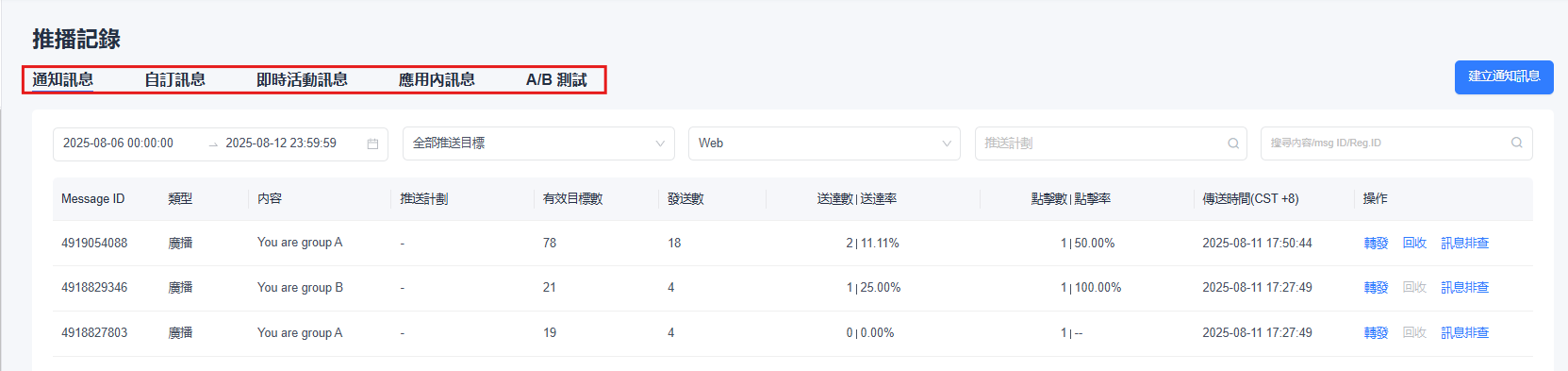
A/B 測試
基本功能與其他訊息類型一致,包含的所有功能均支持對 A/B 兩組推播內容、目標、送達、點擊等數據進行分組對比
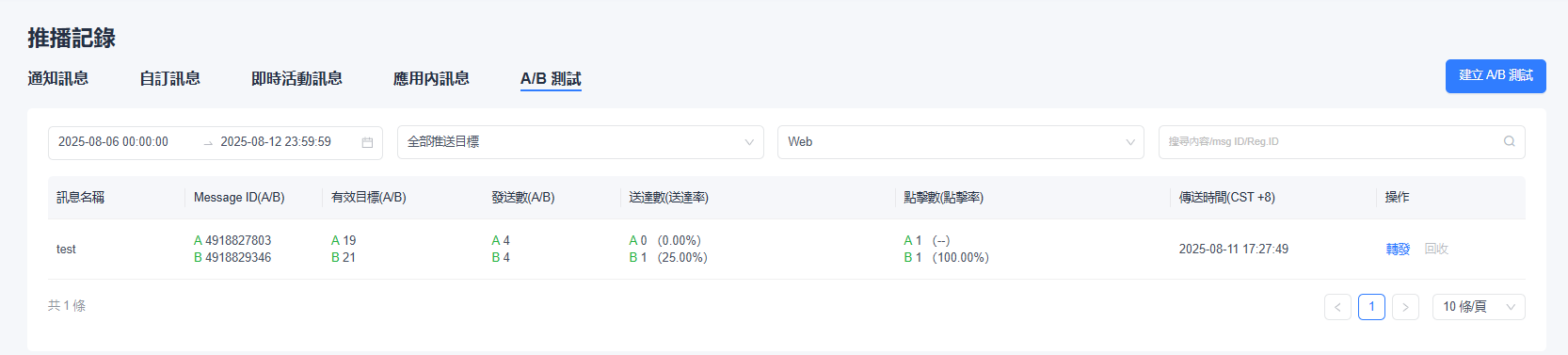
不同於其他訊息類型,A/B測試訊息的列表字段中,訊息名稱、Message ID、有效目標數、發送數、送達數、點擊數等字段後均添加了(A/B)標識,以示區分。
訊息詳情
頁面頂部展示 A 組和 B 組的基本推播內容。顯示內容基本與其他訊息類型一致。通知標題、通知內容、附加字段可切換展示 A/B 組,方便對比兩組推播文案的差異。
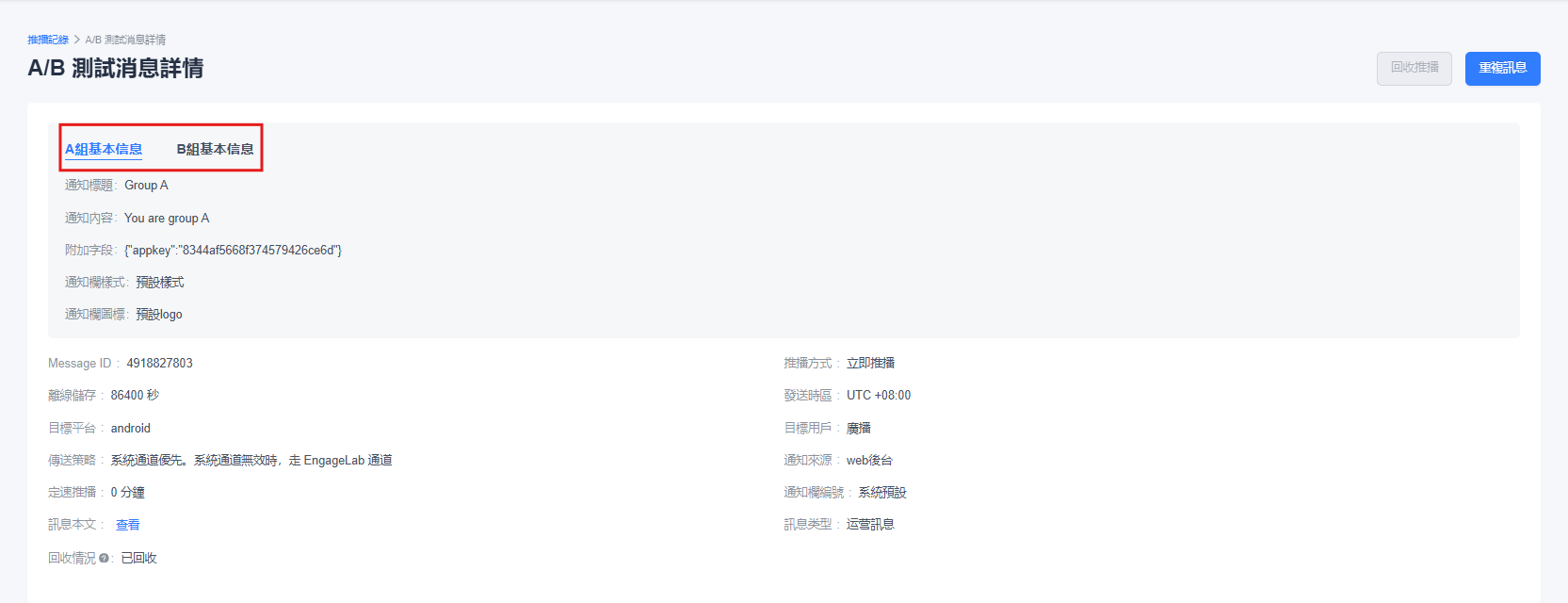
測試數據分析
- 送達數量/點擊數量/送達率/點擊率:以圖形和數據方式展示 A/B 兩組的核心指標,直觀對比兩組推播效果。
- 目標平台分佈:統計各平台(android\ios)下的目標數量、發送數量、送達數量、展示數量、點擊數量及對應比率。
可切換 A/B 組對對比數據。
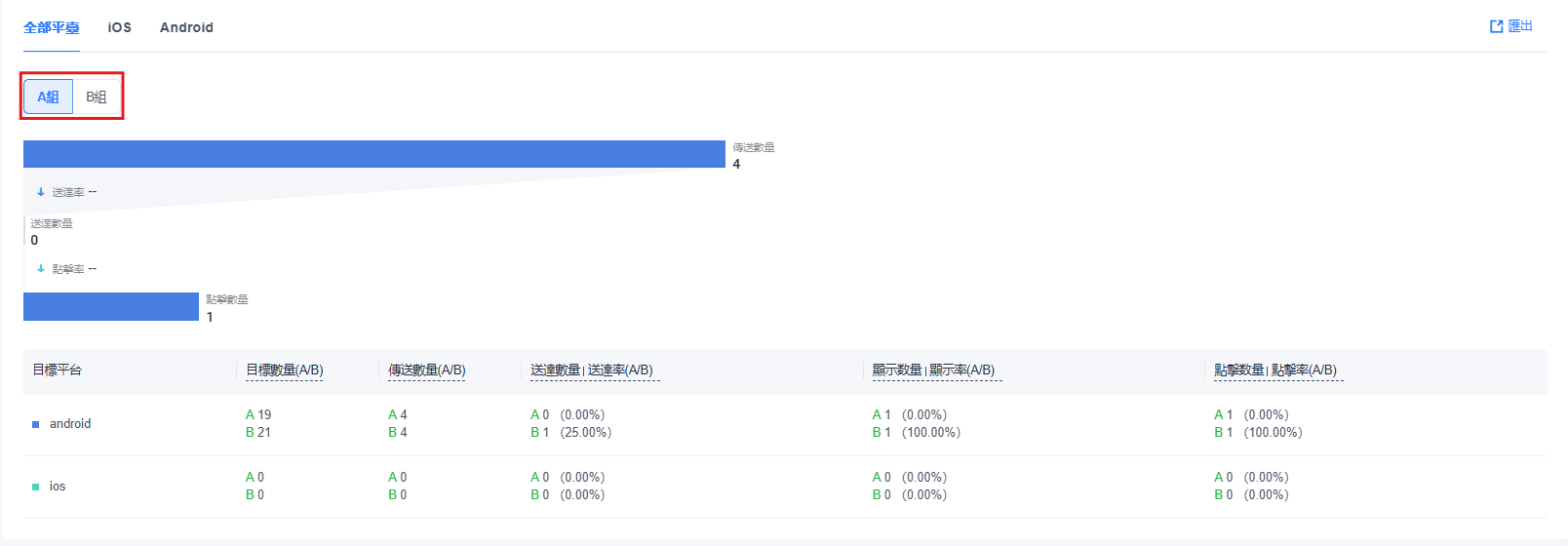
折損原因分析
- 支持按通道和階段篩選,分別查看 A 組和 B 組的訊息折損的總數和詳細原因。
- 通過環形圖和詳細列表,快速定位推播過程中可能存在的問題。
可切換 A/B 組對比訊息折損原因。